Come usare Photoshop sul telefono
Anche tu, come molti altri utenti, consideri Photoshop il miglior programma di fotoritocco disponibile in ambito professionale? Beh, ti capisco: i suoi innumerevoli tool e le sue funzioni avanzate permettono di apportare notevoli migliorie ai propri scatti e, non a caso, il software di photo editing di casa Adobe viene usato e apprezzato da professionisti di tutto il mondo.
Negli ultimi anni, Adobe ha realizzato anche delle versioni mobile di Photoshop, pensate per essere utilizzate sui dispositivi mobili. Come dici? Vorresti imparare a utilizzare queste app, magari per ritoccare “al volo” i tuoi scatti? Ti accontento subito: nei prossimi paragrafi, ti spiegherò infatti nel dettaglio come usare Photoshop sul telefono.
Allora, si può sapere che ci fai ancora lì impalato? Corri a scaricare le versioni di Photoshop che sto per mostrarti e poi utilizzale seguendo le “dritte” che ti darò. Son convinto che, al termine di questa lettura, saprai usare al meglio tutte le app elencate in questa guida. Ti auguro buona lettura e, soprattutto, buon divertimento!
Indice
- Informazioni preliminari
- Adobe Photoshop Express (Android/iOS/iPadOS)
- Alternative a Photoshop sul telefono
Informazioni preliminari
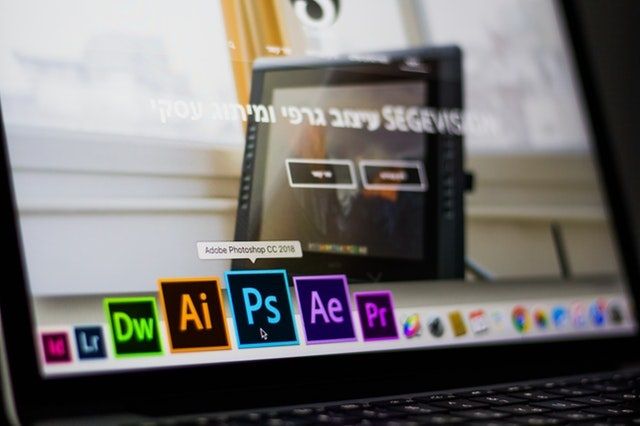
Prima di vedere effettivamente come usare Photoshop sul telefono, permettimi di fare alcune doverose precisazioni al riguardo.
In ambito mobile (eccezione fatta per iPad, che è un tablet e non uno smartphone), non è disponibile nulla di effettivamente comparabile a Photoshop CC: ciò significa che le app di casa Adobe che sto per elencarti, tutte gratuite, non integrano gli stessi strumenti presenti nella versione desktop di Photoshop, ma sono delle soluzioni meno complete.
Sono state infatti pensate per importare in ambito mobile soltanto alcune delle caratteristiche di Photoshop, utili per effettuare ritocchi fotografici non troppo impegnativi. Ad ogni modo, ognuna di esse ha funzioni e caratteristiche che la rendono molto utile per scopi ben specifici. Valuta tu quali di queste possono fare al caso tuo e utilizzale seguendo le indicazioni che ti darò.
Adobe Photoshop Express (Android/iOS/iPadOS)
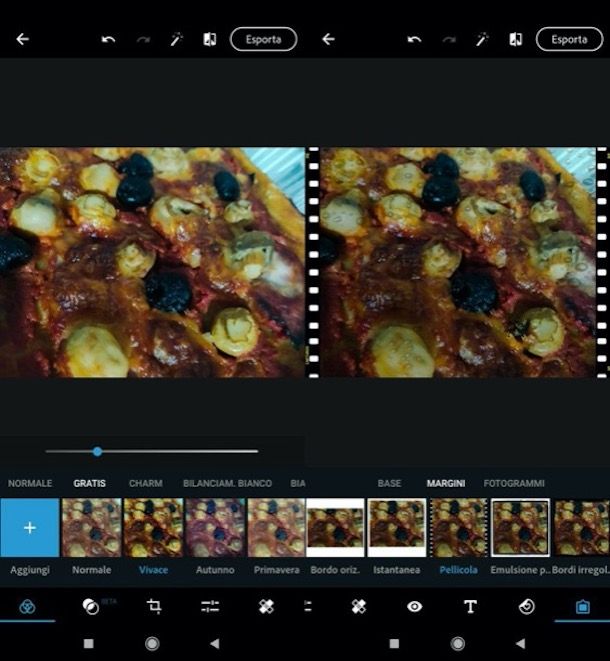
Adobe Photoshop Express, la prima app di cui voglio parlarti oggi, è disponibile per Android e iOS/iPadOS. Permette di ritoccare i propri scatti, agendo in modo diretto sui loro parametri e offrendo anche la possibilità di realizzare dei bellissimi collage. Lascia che ti guidi nel suo utilizzo.
Una volta installata e avviata l’app sul tuo smartphone, scorri le schede informative che ne illustrano le feature premendo sul bottone Avanti per 10 volte consecutive e poi pigia sul bottone Adobe ID, per effettuare l’accesso o la registrazione con il tuo account Adobe; in alternativa, accedi con il tuo account Google o il tuo account Facebook, facendo tap sui relativi pulsanti. Occhio però, perché accedendo con il tuo Adobe ID potrai usufruire di alcune funzioni accessorie, come quelle che permettono di ridurre il rumore digitale, l’uso di filtri avanzati e molto altro ancora.
A login eseguito, premi sul bottone OK e concedi all’app i permessi per funzionare correttamente. Successivamente, fai tap sull’anteprima della foto da modificare tra quelle salvate in Galleria oppure, se vuoi prelevarla da un’altra sorgente, apri il menu Tutte le foto situato in alto a sinistra e seleziona l’opzione che più preferisci (es. Fotocamera, Lightroom, Creative Cloud, etc.).
Dopo aver importato la foto di tuo interesse, fai tap sul simbolo dei tre cerchi concatenati, per applicare un preset allo scatto; premi sull’icona dei due cerchi intrecciati, per applicare alcuni effetti particolari; pigia sul simbolo ritaglia, per ritagliare l’immagine; fai tap sull’icona con le barre di regolazione, per agire manualmente sui parametri della foto; fai tap sull’icona del cerotto, per rimuovere eventuali difetti presenti nell’immagine; premi sul simbolo dell’occhio, per correggere l’effetto occhi rossi in modo automatico; fai tap sulla T, per inserire del testo; premi sull’icona del cuoricino, per aggiungere degli adesivi o pigia sul simbolo del rettangolo per aggiungere effetti di vignettatura, cornici, etc.
A lavoro ultimato, fai tap sul pulsante Avanti, posto in alto a destra. Nel menu apertosi, scegli una delle opzioni di salvataggio o condivisione tra quelle disponibili e il gioco è fatto.
Alternative a Photoshop sul telefono
![]()
Sei alla ricerca di alternative a Photoshop sul telefono? Beh, ci sono tantissime app per ritoccare foto che possono tornarti utili a questo scopo e molte di esse sono gratuite al 100%. Se vuoi approfondire la cosa, ti suggerisco di consultare la guida che ti ho appena linkato: spero possa tornarti utile.

Autore
Salvatore Aranzulla
Salvatore Aranzulla è il blogger e divulgatore informatico più letto in Italia. Noto per aver scoperto delle vulnerabilità nei siti di Google e Microsoft. Collabora con riviste di informatica e cura la rubrica tecnologica del quotidiano Il Messaggero. È il fondatore di Aranzulla.it, uno dei trenta siti più visitati d'Italia, nel quale risponde con semplicità a migliaia di dubbi di tipo informatico. Ha pubblicato per Mondadori e Mondadori Informatica.






